Ich habe mir am Wochenende ein Apple MacBook Pro 16″ mit „M1 Pro“-Chip gekauft und beim Einrichten sind mir direkt ein paar wesentliche Unterschiede zum MacBook Pro von 2012 aufgefallen. Natürlich sind sie das, zwischen den Laptop-Versionen liegen ja auch neun Jahre und etliche Betriebssysteme. Einer der ersten Punkte, der mir kurz Kopfzerbrechen bereitet hat, war die Tastatur-Hintergrundbeleuchtung des MacBook Pro. Für deren Einstellung gibt es keine Funktionstasten mehr. Nach kurzem Suchen in der macOS-Menüleiste war das aber kein Problem mehr. Und die Systemeinstellungen halten noch mehr coole Features bereit…

Kapitel in diesem Beitrag:
Am MacBook Pro 2021 die Tastatur-Hintergrundbeleuchtung regeln
Wie gesagt, ich bin von einem 2012er-Modell auf ein MacBook Pro aus 2021 umgestiegen. Direkt beim Aufklappen ging das Gerät an, was mich schon als erstes überrascht hat. Nach kurzer Recherche habe ich erfahren, dass das schon seit den Apple-Laptops von 2016 passiert. Nun aber zu den Tasten: diese strahlten mich auch direkt an. Also suchte ich auf den Funktionstasten F5 und F6 nach Möglichkeiten zur Anpassung. Aber da prangen nun ein Mikrofon und ein Halbmond. Also habe ich erst einmal die Einrichtung abgeschlossen, die Daten vom alten MacBook migriert und mich dann im System umgesehen.
Fündig geworden bin ich schließlich im Kontrollzentrum von macOS 12 Monterey. Dieses bietet oben rechts in der Menüleiste sitzend das Feld „Tastaturhelligkeit“, welches neben diesem Namen auch das altbekannte Symbol der entsprechenden Funktionstaste aufzeigt. Klickt man da drauf, dann erscheint ein Schieberegler, mit dem sich die Tastaturhelligkeit am MacBook einstellen lässt. Dabei kann man die Beleuchtung der Tasten durchaus fein justieren, um sie in dunkleren Umgebungen nur ein bisschen und am helllichten Tage komplett zu illuminieren. Und so sieht das Ganze beim Ausprobieren aus:
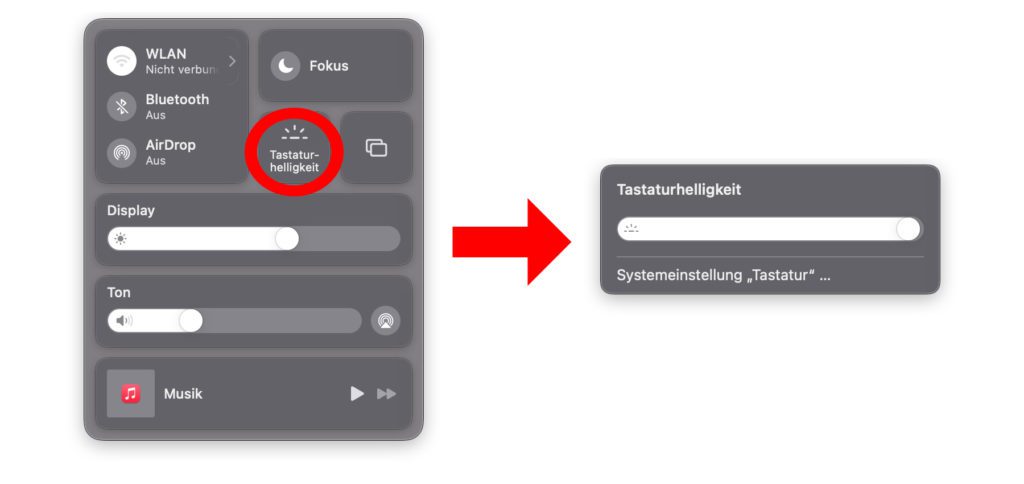
Tastatur-Einstellungen für automatisches Abschalten der Hintergrundbeleuchtung
Die Suche nach Einstellungsmöglichkeiten für die Hintergrundbeleuchtung der Tastatur am MacBook Pro von 2021 hat mich außerdem in die Systemeinstellungen (Apple-Menü -> Systemeinstellungen -> Tastatur) geführt. Dort lassen sich noch weitere Features aktivieren. Beispielsweise könnt ihr ein Häkchen bei „Tastaturhelligkeit bei schwacher Beleuchtung anpassen“ setzen oder „Ausschalten der Hintergrundbeleuchtung für die Tastatur nach x Sekunden aktivieren“ nutzen. Setzt ihr dort ein Häkchen, könnt ihr zwischen 5 Sekunden, 10 Sekunden, 30 Sekunden, 1 Minute und 5 Minuten wählen. Eine gute Option, wenn man z. B. abends Videos schaut und zum Suchen bei YouTube die Tasten sehen will, aber anschließend nur der Bildschirm leuchten soll.
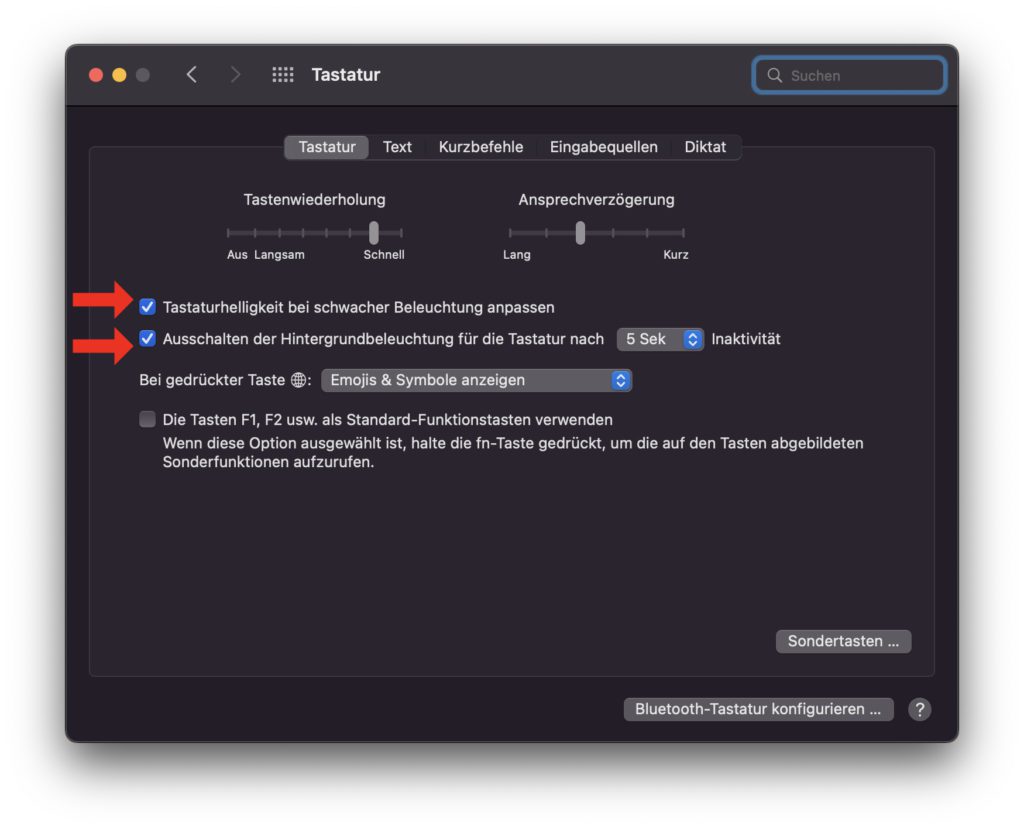
Meine Tipps & Tricks rund um Technik & Apple
Ähnliche Beiträge
Johannes hat nach dem Abitur eine Ausbildung zum Wirtschaftsassistenten in der Fachrichtung Fremdsprachen absolviert. Danach hat er sich aber für das Recherchieren und Schreiben entschieden, woraus seine Selbstständigkeit hervorging. Seit mehreren Jahren arbeitet er nun u. a. für Sir Apfelot. Seine Artikel beinhalten Produktvorstellungen, News, Anleitungen, Videospiele, Konsolen und einiges mehr. Apple Keynotes verfolgt er live per Stream.









